Voulez-vous apprendre à ajouter des sujets dans votre menu de navigation WordPress ?
Souvent, les utilisateurs débutants essaient d'ajouter des sujets dans le menu WordPress en créant une page séparée pour chaque sujet. Mais ce n'est pas la meilleure façon, car l'ajout de ces pages à un menu n'affichera pas les articles pertinents.
Dans cet article, nous vous montrerons comment ajouter correctement des sujets dans WordPress en utilisant les catégories et les étiquettes dans les menus de navigation WordPress.
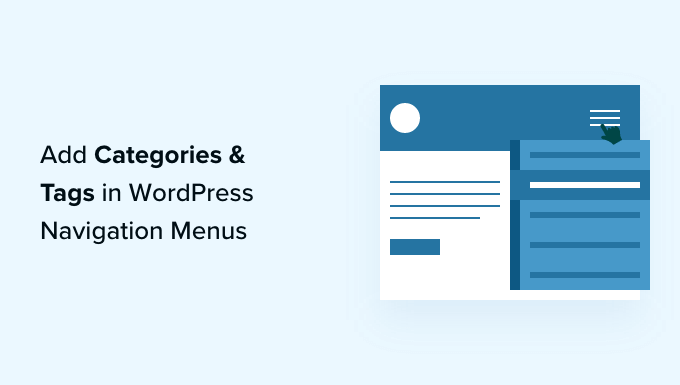
Pourquoi ajouter des sujets dans les menus de navigation WordPress ?
Disons que vous avez un site Web WordPress qui propose des guides de voyage pour différentes villes. Vous voudrez peut-être ajouter les noms de villes dans votre menu de navigation, afin que vos visiteurs voient les articles pertinents lorsqu'ils cliquent sur l'élément du menu.
Alternativement, si vous avez un site d'actualités comme The New York Times ou ESPN, vous voudrez mettre en évidence les différents sujets dans le menu de navigation.
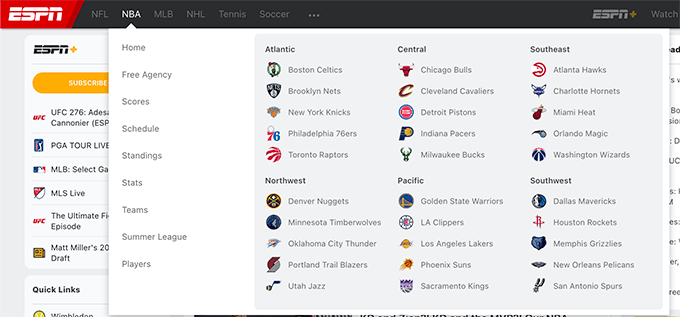
WordPress rend assez facile l'ajout de sujets si vous organisez votre contenu en utilisant des catégories et des étiquettes.
Les catégories couvrent les sujets principaux de votre site Web comme une table des matières, tandis que les étiquettes couvrent des sujets plus spécifiques comme un index. Vous pouvez en apprendre davantage en lisant notre guide sur la différence entre les catégories et les étiquettes.
Regardons comment vous pouvez utiliser les catégories et les étiquettes pour organiser votre contenu, puis ajouter ces sujets à votre menu de navigation WordPress pour un accès facile.
Ajout de catégories et d'étiquettes aux articles WordPress
Vous pouvez ajouter ou sélectionner des catégories lors de la rédaction de vos articles de blog. La boîte des catégories apparaîtra dans la colonne de droite de l'éditeur de contenu WordPress.
Si vous avez besoin d'ajouter une nouvelle catégorie, cliquez simplement sur le lien « Ajouter une nouvelle catégorie » sous la liste de vos catégories existantes.
Par exemple, sur un blog de voyage, vous pourriez créer des catégories pour chaque ville dont vous avez parlé, comme « Paris », « Amsterdam », « Berlin », « Istanbul » et « Londres ».

Vous pouvez également ajouter des étiquettes depuis l'éditeur de contenu en tapant simplement dans le champ « Étiquettes » à droite. Lorsque vous ajoutez plusieurs étiquettes, vous devez les séparer par des virgules.
Si vous souhaitez choisir une étiquette que vous avez déjà créée, vous devez taper les premiers caractères et vos étiquettes correspondantes apparaîtront. Cliquez ensuite simplement sur l'étiquette que vous souhaitez utiliser.
Sur un blog de voyage, vous pourriez ajouter des étiquettes pour les sujets plus spécifiques abordés dans un article donné, par exemple, « Nourriture », « Vie nocturne », « Visites à pied » et « Voyages en train ».
Une fois que vous avez créé quelques articles et que vous les avez classés sous différentes catégories et étiquettes, vous pouvez maintenant les ajouter au menu de navigation de votre site.
Ajout de catégories dans les menus de navigation WordPress
Pour ajouter des catégories à votre menu de navigation, visitez simplement Apparence » Menus et cliquez sur l'onglet « Catégories » pour le développer.
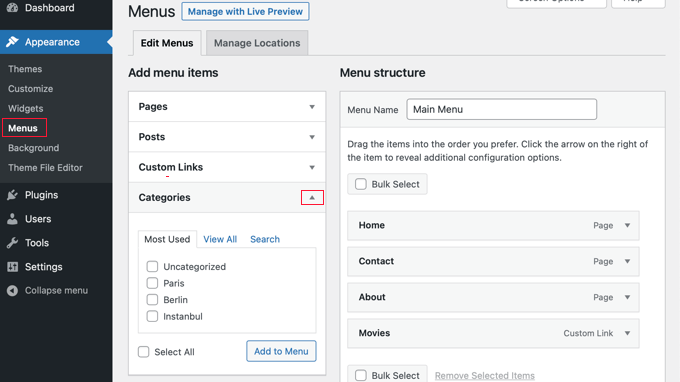
Ensuite, sélectionnez les catégories que vous souhaitez ajouter au menu, puis cliquez sur le bouton « Ajouter au menu ». Vos catégories sélectionnées apparaîtront maintenant dans la colonne de droite sous forme d'éléments de menu. Vous pouvez les déplacer de haut en bas par glisser-déposer.
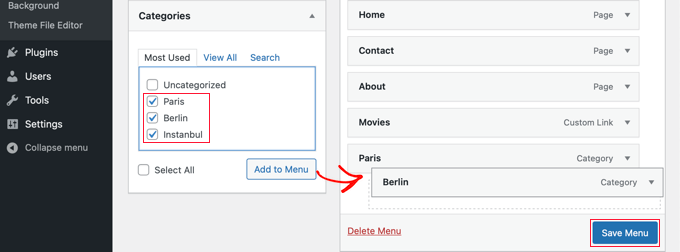
Une fois que vous êtes satisfait du menu, cliquez sur le bouton « Enregistrer le menu » pour sauvegarder vos modifications.
Vous pouvez maintenant visiter votre site web pour voir vos modifications en action.

Ajout de tags dans les menus de navigation WordPress
Pour ajouter des tags à votre menu de navigation, vous devez visiter la page Apparence » Menus. Contrairement aux catégories, il n'y a pas d'option pour ajouter des tags par défaut.
Cependant, vous pouvez ajouter un onglet Tags en cliquant sur « Options de l'écran » en haut de l'écran, puis en cochant la case « Tags ».
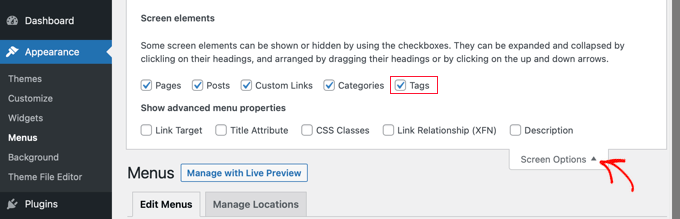
Un onglet Tags sera maintenant ajouté à la colonne de gauche. Vous pouvez cliquer sur l'onglet pour le développer.
Vous pouvez maintenant sélectionner les étiquettes que vous souhaitez ajouter au menu. Lorsque vous cliquerez sur le bouton « Ajouter au menu », vos étiquettes sélectionnées apparaîtront dans la colonne de droite comme éléments de menu et vous pourrez les réorganiser par glisser-déposer.
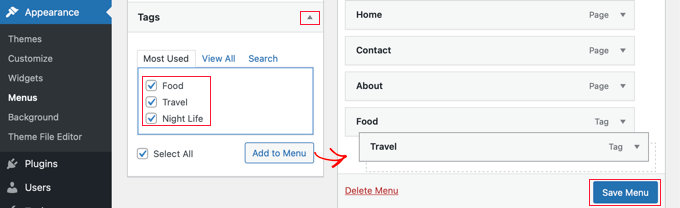
N'oubliez pas de cliquer sur le bouton « Enregistrer le menu » pour sauvegarder vos paramètres.
Vous pouvez maintenant visiter votre site web pour constater que les étiquettes ont été ajoutées à votre menu.
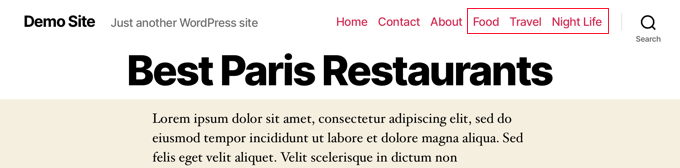
Si vous souhaitez créer un menu déroulant de sujets avancés avec plusieurs colonnes, comme ESPN et WPBeginner, on parle alors souvent de méga menu.
Vous pouvez suivre notre tutoriel étape par étape sur comment créer un méga menu dans WordPress pour plus de détails.
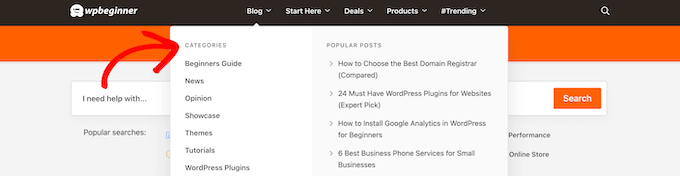
Nous espérons que ce tutoriel vous a aidé à apprendre comment ajouter des catégories et des étiquettes dans les menus de navigation WordPress. Vous pourriez également vouloir apprendre comment créer une page de destination avec WordPress, ou consulter notre liste de plugins indispensables pour développer votre site.
Si cet article vous a plu, abonnez-vous à notre chaîne YouTube pour des tutoriels vidéo WordPress. Vous pouvez également nous retrouver sur Twitter et Facebook.





Farrel
Bonjour. Savez-vous si la possibilité de construire un menu de navigation à l'aide d'étiquettes a changé récemment ? Parce que j'ai suivi vos étapes à la lettre, et les étiquettes ne sont toujours pas une option dans mon constructeur... Je n'ai toujours que Pages, Articles, Liens personnalisés et Catégories. Merci d'avance pour votre aide, et désolé d'avance aussi si je suis juste très fatigué et que je rate quelque chose !
Support WPBeginner
If you have not done so already, we would recommend checking your screen options in the top-right of the page to make sure tags are not unchecked there
Admin
Farrel
J'étais, en effet, juste très fatigué. Je l'ai trouvé peu de temps après avoir posté, mais je n'ai pas pu le supprimer car il n'avait pas encore été publié ! Merci d'avoir répondu, et pour votre patience avec moi !
Taoheed
Une page d'étiquette peut-elle être utilisée comme menu principal tandis que la catégorie est utilisée comme sous-menu ?
Support WPBeginner
Si vous parlez de votre menu de navigation, alors oui, vous le pouvez certainement. Pour une utilisation générale des étiquettes et des catégories, nous vous recommandons de consulter notre article ci-dessous !
https://www.wpbeginner.com/beginners-guide/categories-vs-tags-seo-best-practices-which-one-is-better
Admin
Sidartha
J'ai essayé ceci dans WordPress 4.9.5 et j'ai constaté qu'il y avait des problèmes.
Ces problèmes concernent le bouton "Lire la suite" qui ne fonctionne pas.
Dans deux installations, j'ai des problèmes, dans l'une, le bouton "Lire la suite" ne s'affiche pas sur la page, il n'apparaît pas.
Dans une autre installation avec le modèle Access Press Store, la manière par défaut du thème affiche la page avec les articles avec un bouton "Lire la suite" sans que vous l'ayez mis là, le bouton s'affiche automatiquement mais sans lien, le bouton n'ouvre pas l'article, il rafraîchit simplement la page.
J'ai enquêté sur cela et il n'existe pas de plugin pour résoudre ce problème car, quel que soit le résultat, le même problème se répète si vous forcez et mettez autre chose à l'intérieur du texte, cela ne fonctionne pas, ne s'affiche pas...
Aravindgunda
Bonnes informations mais je veux poster du contenu sous la page... Avez-vous des suggestions ?
ramesh
wordpress afficher les articles d'une catégorie spécifique sur une page ?
rang smith
Nice article! have to re-structure my ongoing project now
katherine moody
Juste l'information dont j'avais besoin dans un format simple et concis. Merci. Votre site m'aide à me sentir plus en contrôle de mon site WordPress plutôt que l'inverse.
Nancy
Je veux créer un blog de voyage, avec différents voyages, en entrant quotidiennement ce que nous voyons et faisons, et en y mettant des photos. Je ne sais pas encore comment faire. Quand nous aurons terminé un voyage, nous en commencerons un autre.
Ken
C'était vraiment utile – merci
Kate Robertson
Tellement opportun. Je luttais pour savoir la meilleure façon de trier les informations sur mon site Web et c'est exactement ce que je devais savoir. Merci !
Jean-Pierre LaFitte
Cet article est TRÈS utile. Je le comprends et je peux l'utiliser. J'ai fait l'erreur de créer trop de PAGES, maintenant je vais retravailler mon site. merci
jp